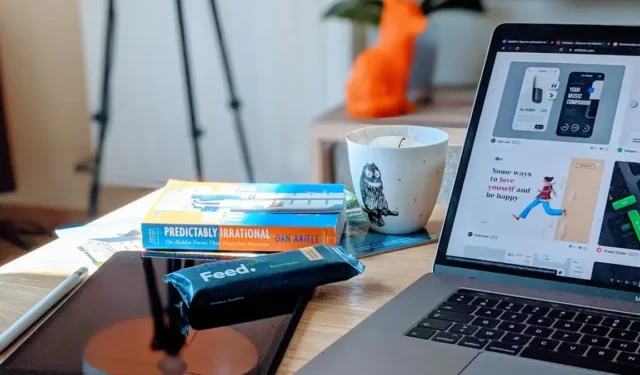
Po daugelio metų laukimo „macOS“ pagaliau pristatė savąjį langų užfiksavimą su „macOS Sequoia“. Tai reiškia, kad jums nebereikia diegti tokių programų kaip „Stačiakampis“ arba „Magnetas“. Tačiau numatytieji spartieji klavišai neveikia tinkamai, dažnai prieštarauja kitų įdiegtų programų spartiesiems klavišams ir nėra aiškaus būdo juos pakeisti. Šiame straipsnyje mes išnagrinėsime, kaip galite nustatyti pasirinktinius sparčiuosius klavišus, skirtus langui uždaryti Mac kompiuteryje, kuriame veikia Sequoia ar naujesnė versija.
Native Window Snapping „Mac“.
Yra 3 būdai, kaip užfiksuoti langus „Mac“.
- Vilkite langą į kampą, kad užfiksuotumėte langą jo vietoje
- Laikykite nuspaudę parinkčių klavišą ir vilkite langą į vietą, kad jis užsifiksuotų
- Galiausiai galite naudoti sparčiuosius klavišus, kad užfiksuotumėte langą pagal spartųjį klavišą.
Numatytieji spartieji klavišai yra:
- Kairėje: Control + Globe + ←
- Dešinėje: Control + Globe + →
- Viršuje: Control + Globe + ↑
- Apačia: Control + Globe + ↓
Problema ta, kad tas pats spartusis klavišas naudojamas skirtingiems tikslams skirtingose programose. Pavyzdžiui, „Chrome“ naudoja kairįjį spartųjį klavišą tinklalapiui slinkti į viršų. Dešinysis spartusis klavišas slinkti į apačią. Viršutiniai ir apatiniai spartieji klavišai, skirti perjungti skirtukus. Taigi langų užfiksavimas neveikia tinkamai, kai naudojate tokias programas. Be to, matote, kad nėra nuorodos, kuri užpildytų visą ekraną.
Nustatykite tinkintus sparčiuosius klavišus, kad įjungtumėte „Windows“ sistemoje „Mac“.
Norėdami pakeisti sparčiuosius klavišus, skirtus langams uždaryti Mac sistemoje
- Eikite į Sistemos nustatymai > Klaviatūra > Spartieji klavišai > Programų spartieji klavišai .
- Spustelėkite Visos programos ir pridėkite naują nuorodą spustelėdami pliuso piktogramą .
- Čia rankiniu būdu įveskite pozicijos pavadinimą. Pavyzdžiui, norėdami pakeisti spartųjį klavišą Kairėn, įveskite Kairėn. Čia yra visos pozicijos, kurias galite įvesti ir konfigūruoti. Skiriamos didžiosios ir mažosios raidės arba reikalingas spartusis klavišas nebus tinkamai priskirtas, todėl būtinai įveskite juos tiksliai.
- Kairė
- Teisingai
- Į viršų
- Apačia
- Užpildykite
- Viršuje kairėje
- Viršuje dešinėje
- Apačioje kairėje
- Apačioje dešinėje
- Įvedę, priskirkite įvestos pozicijos spartųjį klavišą ir spustelėkite Atlikta.
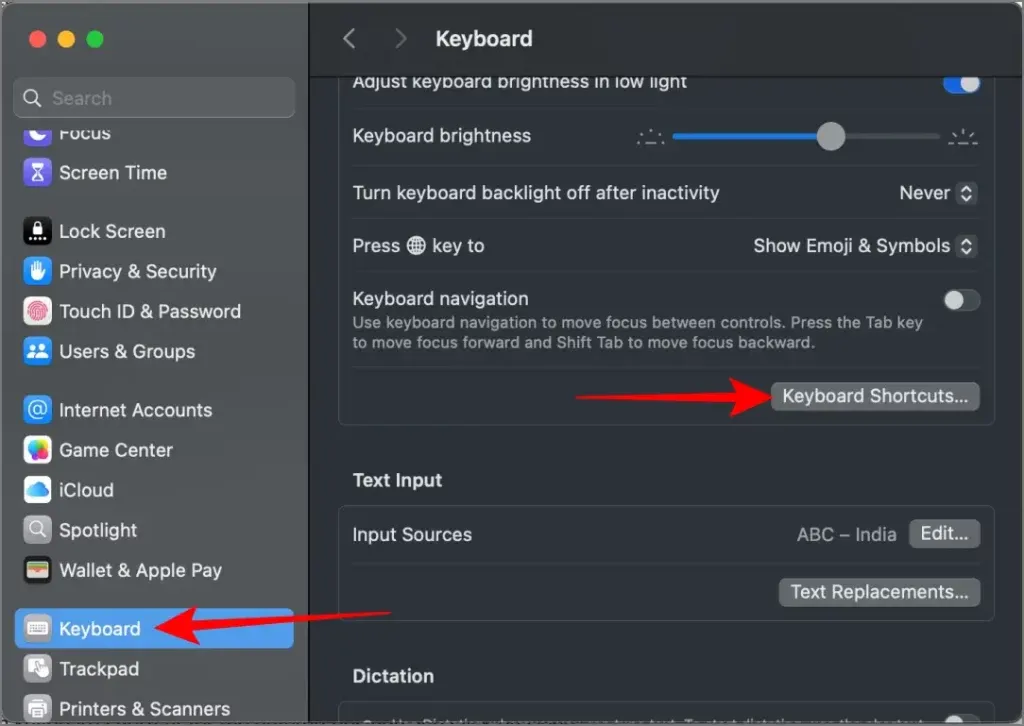
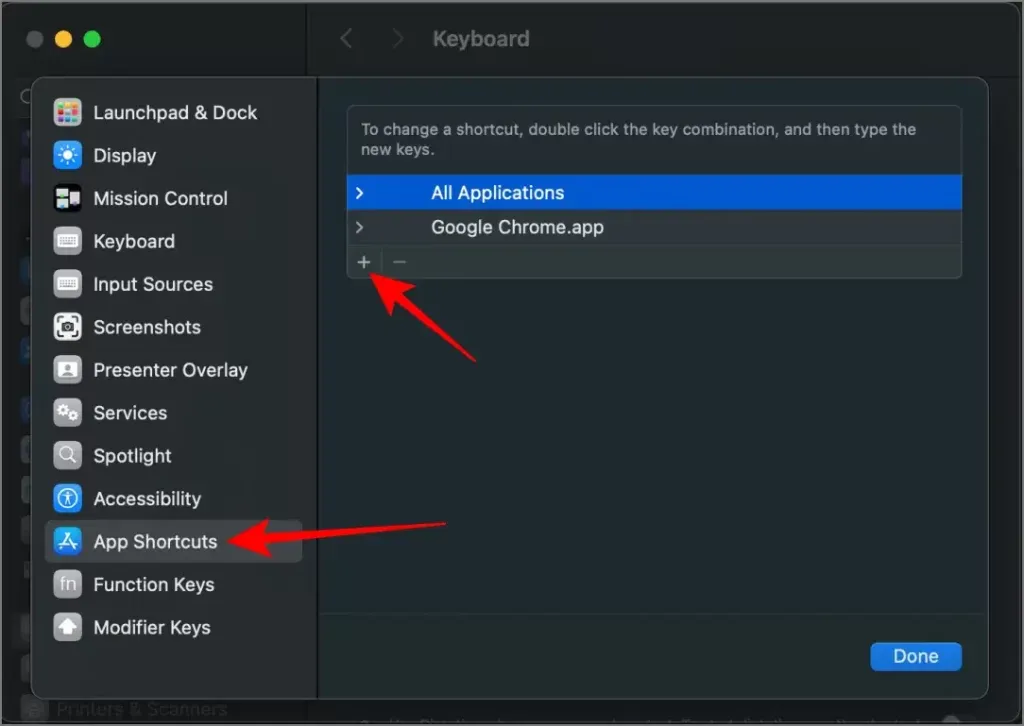

Štai viskas, spartusis klavišas buvo priskirtas lango užfiksavimui. Panašiai galite pakeisti visas likusias pozicijas.




Parašykite komentarą